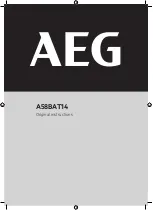Summary of Contents for Action Cam ac200w
Page 1: ......
Page 4: ...3 ...
Page 5: ...4 ...
Page 6: ...5 ...
Page 7: ...6 ...
Page 8: ...7 ...
Page 9: ...8 ...
Page 10: ...9 ...
Page 11: ...10 ...
Page 12: ...1 1 ...
Page 13: ...12 ...
Page 14: ...13 ...
Page 15: ...14 ...
Page 16: ...15 ...
Page 17: ...16 ...
Page 18: ...17 ...
Page 70: ...P N 8PHP040206 ...